

Индивидуальные и групповые автопоилки: для животных. Схемы и конструкции...

Состав сооружений: решетки и песколовки: Решетки – это первое устройство в схеме очистных сооружений. Они представляют...

Индивидуальные и групповые автопоилки: для животных. Схемы и конструкции...

Состав сооружений: решетки и песколовки: Решетки – это первое устройство в схеме очистных сооружений. Они представляют...
Топ:
Комплексной системы оценки состояния охраны труда на производственном объекте (КСОТ-П): Цели и задачи Комплексной системы оценки состояния охраны труда и определению факторов рисков по охране труда...
Определение места расположения распределительного центра: Фирма реализует продукцию на рынках сбыта и имеет постоянных поставщиков в разных регионах. Увеличение объема продаж...
Интересное:
Аура как энергетическое поле: многослойную ауру человека можно представить себе подобным...
Распространение рака на другие отдаленные от желудка органы: Характерных симптомов рака желудка не существует. Выраженные симптомы появляются, когда опухоль...
Как мы говорим и как мы слушаем: общение можно сравнить с огромным зонтиком, под которым скрыто все...
Дисциплины:
|
из
5.00
|
Заказать работу |
|
|
|
|
Лабораторная работа № 2
Построение и форматирование
диаграмм в MS Excel
Цель занятия: изучение информационной технологии создания и форматирования диаграмм как графического представления данных в MS Excel.
Задание 1. Создание таблицы «Расчет удельного веса документально проверенных организаций» и построение круговой диаграммы по результатам расчетов
 Исходные данные представлены ниже (рис. 6).
Исходные данные представлены ниже (рис. 6).
1. Запустите табличный процессор Microsoft Excel.
2. Переименуйте Лист 1, присвоив имя «Удельный вес».
3. На этом листе создайте таблицу «Расчет удельного веса документально проверенных организаций» по образцу:
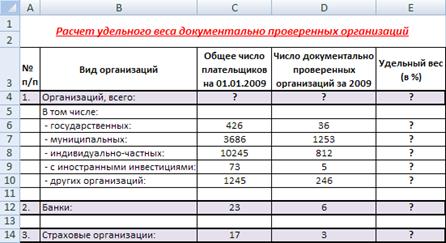
Рис. 6. Исходные данные для задания 1
Примечание. При вводе текстовых данных, начинающихся со знака тире или другого математического знака, сначала нажмите клавишу Пробел - признак текстовых данных, а затем тире и текст (- государственных, - муниципальных и т.д.)
4. Произведите расчеты в таблице. Определите общее число плательщиков и число документально проверенных организаций (можно использовать Автосуммирование).
5. Формула для расчета удельного веса:
Удельный вес = Число документально проверенных организаций / Общее число плательщиков
6. В колонке «Удельный вес» задайте процентный формат чисел.
7. Постройте диаграмму (круговую) по результатам расчетов столбца «Удельный вес». Для этого выделите интервал ячеек Е6:Е101 с данными расчета результатов и на вкладке Вставка à группа Диаграмма à выберите вид Объемная разрезанная круговая.
8. На вкладке Работа с диаграммами à вкладка Конструктор à группа Данные à щелкните по кнопке Выбрать данные à в появившемся окне в области Элементы легенды (ряды) выделите пункт Ряд1, а в области Подписи горизонтальной оси выберите кнопку Изменить.
|
|
9. В открывшемся окне Подписи оси перейдите в таблицу и укажите интервал ячеек B7:B11. Нажать ОК.
10.На вкладке Работа с диаграммами à вкладка Макет à группа Подписи à щелкните по кнопке Название диаграммы à выберите пункт Над диаграммой. В появившейся области введите название диаграммы.
11.На вкладке Работа с диаграммами à вкладка Макет à группа Подписи à вызовите меню к кнопке  à выберите пункт По центру.
à выберите пункт По центру.
Задание 2. Форматирование диаграммы «Удельный вес документально проверенных организаций»
1. Сделайте диаграмму активной щелчком мыши по ней, при этом появятся маркеры по углам диаграммы и серединам сторон.
2. Мышью переместите диаграмму под таблицу, измените размеры диаграммы (мышью за маркеры).
4. Выполните заливку фона диаграммы. Для этого вызовите контекстное меню к диаграмме и выберите пункт Формат области диаграммы. В открывшемся окне выберите меню Заливка à вид – Градиентная заливка à название заготовки – Пшеница.
5. Отформатируйте легенду диаграммы (окошко в правой части диаграммы). Щелчком мыши сделайте область легенды активной, вызовите к ней контекстное меню и выберите пункт Формат легенды. В открывшемся окне выберите меню Заливка à вид – Рисунок или текстура à текстура – Почтовая бумага.
6. Заштрихуйте один сектор (дольку) круговой диаграммы. Для этого выделите одну дольку (выполните на дольке диаграммы два одинарных щелчка, при этом маркеры должны переместиться на дольку). Щелчком правой кнопки вызовите контекстное меню к выделенной дольке и вызовите диалоговое окно Формат точки данных. В открывшемся окне выберите способ заливки – Рисунок и текстура à текстура – Окаменевшая рыба.
7. Проведите форматирование подписей данных (значений 34%, 8% и т.д.). Для этого выполните двойной щелчок мыши по одному из численных значений и в открывшемся окне Формат подписей данных на вкладке Шрифт установите: полужирный курсив – 12 пт., гарнитура шрифта – Arial.
|
|
8. Увеличьте область диаграммы. Для этого выполните щелчок мыши в центре круговой диаграммы, что приведет к активизации области построения диаграммы. Измените размеры области построения диаграммы мышью за угловые маркеры.
9. Скопируйте созданную диаграмму.
10.Измените вид диаграммы на гистограмму. Для этого сделайте диаграмму активной щелчком мыши, далее щелчком правой кнопкой мыши к области диаграммы вызовите контекстное меню и выберите команду  и укажите тип – Гистограмма.
и укажите тип – Гистограмма.
11.Cохраните файл электронной таблицы под именем Лабораторная работа 2.
Задание 3. Создание таблицы «Сводка о выполнении плана». Построение графика и кольцевой диаграммы
Исходные данные (рис. 7):

Рис. 7. Исходные данные для задания 2
Переименуйте ярлык Лист 2 в «Выполнение плана».
Выполните расчеты в столбце «% выполнения плана» и строке «Всего». Расчетные формулы:
% выполнения плана =
Фактически выпущено / План выпуска
Всего = сумма значений по каждому столбцу
Установите в столбце % выполнения плана процентный формат.
Постройте график по данным столбца «% выполнения плана». Проверьте все подписи на диаграмме.
Постройте кольцевую диаграмму по данным строки «Всего».
Выполните текущее сохранение файла.
Задание 4. Создание таблицы «Расчет заработной платы». Построение гистограммы и круговой диаграммы
Исходные данные представлены ниже на рисунке 8:

Рис. 8. Исходные данные для задания 4
Расчетные формулы:
Премия = Оклад * 0,2
Итого начислено = Оклад + Премия
Подоходный налог = Итого начислено * 0,13
Итого к выдаче = Итого начислено - Подоходный налог
В столбце «Средняя зарплата за месяц» выполните расчеты с использованием функции СРЗНАЧ (вкладка Формулы à щелкните по кнопке Вставить функцию), где в качестве аргументов функции укажите диапазон ячеек F5:F9 (столбец «Итого к выдаче»).
Для колонок с числовыми данными (Оклад, Премия, и т.д.) установите денежный формат с обозначением знака валюты – р. и двумя знаками после запятой.
Постройте гистограмму по данным столбца «Итого начислено» и круговую диаграмму по данным столбца «Итого к выдаче». Проверьтевсе подписи на диаграмме.
Данные для построения диаграммы выделяйте при нажатой клавише Ctrl.
|
|
|
|
|

Кормораздатчик мобильный электрифицированный: схема и процесс работы устройства...

Механическое удерживание земляных масс: Механическое удерживание земляных масс на склоне обеспечивают контрфорсными сооружениями различных конструкций...

Типы оградительных сооружений в морском порту: По расположению оградительных сооружений в плане различают волноломы, обе оконечности...

Археология об основании Рима: Новые раскопки проясняют и такой острый дискуссионный вопрос, как дата самого возникновения Рима...
© cyberpedia.su 2017-2024 - Не является автором материалов. Исключительное право сохранено за автором текста.
Если вы не хотите, чтобы данный материал был у нас на сайте, перейдите по ссылке: Нарушение авторских прав. Мы поможем в написании вашей работы!